在现代社会中,互联网已成为人们生活和工作的重要组成部分。然而,时常会遇到网络无法访问Internet的问题,给我们的生活和工作带来很大困扰。本文将介绍一些常见的网络连接问题及其解决方法,帮助读者解决网络无法连接的烦恼。
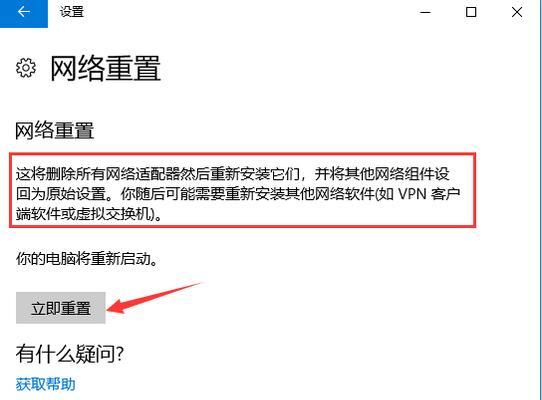
检查网络连接状态
我们需要检查电脑或设备的网络连接状态。点击电脑屏幕右下角的网络图标,查看是否已连接到正确的无线网络或以太网。如果未连接或连接到错误的网络,点击正确的网络名称进行连接。
确认路由器工作正常
路由器是我们接入互联网的关键设备,当网络无法连接时,需要确保路由器工作正常。可以尝试重启路由器,方法是断开电源,等待片刻后再插上电源重新启动。如果路由器上有故障灯亮起或显示异常,可能需要联系网络服务商或更换路由器。
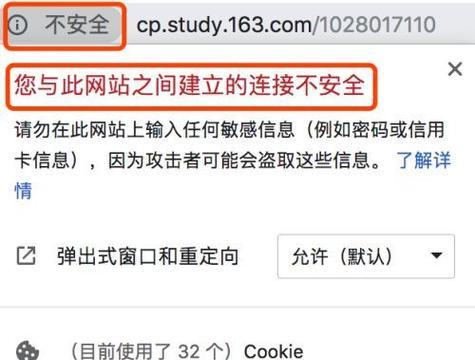
检查设备IP地址设置
每个设备在网络中都有一个唯一的IP地址,如果IP地址设置错误,也会导致网络无法连接。在电脑上按下Win+R组合键,输入“cmd”进入命令提示符界面,然后输入“ipconfig”命令查看IP地址。确保IP地址设置正确,如果不正确,可以尝试使用自动获取IP地址的方式。
防火墙设置检查
防火墙是用来保护电脑安全的重要软件,但有时防火墙设置过高也会导致网络连接问题。我们可以进入电脑的控制面板,找到防火墙设置,适当降低防火墙的强度或将需要访问的应用程序添加到白名单中,允许其访问网络。
清除DNS缓存
DNS是域名解析系统,将域名转换为IP地址以便电脑能够访问网站。有时,DNS缓存会出现问题导致网络无法连接。我们可以按下Win+R组合键,输入“cmd”进入命令提示符界面,然后输入“ipconfig/flushdns”命令清除DNS缓存。
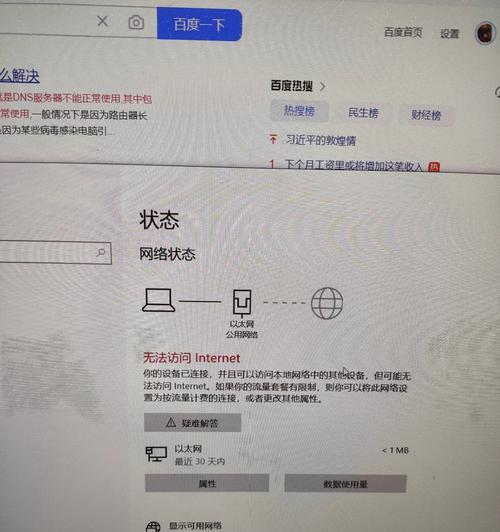
重置网络设置
有时,网络设置可能会受到病毒或软件冲突的影响,导致网络无法连接。我们可以在电脑的控制面板中找到“网络和Internet”选项,选择“网络和共享中心”,点击“更改适配器设置”,选择当前连接的网络适配器,右键点击选择“重置”,然后重新启动电脑。
尝试使用其他设备或网络
如果以上方法无效,我们可以尝试使用其他设备连接同一网络或使用其他网络连接设备。这有助于判断是设备本身的问题还是网络的问题,进一步确定解决方案。
检查网络服务供应商
在排除了设备问题后,如果网络仍然无法连接,可能是由于网络服务供应商的问题。我们可以联系网络服务供应商,询问是否有网络维护或故障,并寻求他们的帮助解决问题。
更新网络驱动程序
网络驱动程序是设备与操作系统之间的桥梁,如果驱动程序过时或损坏,也会导致网络无法连接。我们可以进入设备管理器,找到网络适配器,右键点击选择“更新驱动程序”,自动搜索更新驱动程序或手动下载最新的驱动程序安装。
排除干扰源
有时,网络无法连接是由于其他电子设备的干扰导致的。我们可以将无线路由器与其他电子设备保持一定距离,或调整无线频道以避免干扰。
重装操作系统
作为最后的尝试,如果以上方法都无效,我们可以考虑重装操作系统。这将清除所有可能导致网络连接问题的软件或配置问题,重新建立一个干净的系统环境。
使用专业工具检测网络问题
如果自行解决网络连接问题困难重重,可以考虑使用专业的网络诊断工具,例如Ping、Traceroute等,来诊断网络连接问题,并根据诊断结果进行相应的处理。
寻求专业帮助
如果经过多次尝试仍无法解决网络连接问题,建议寻求专业的技术支持或网络维修服务。他们有丰富的经验和专业知识,能够更快地解决问题。
定期维护和更新设备
定期维护设备和更新软件是预防网络连接问题的有效措施。及时安装操作系统和应用程序的更新,定期清理设备垃圾文件和缓存,可以减少网络连接问题的发生。
网络无法访问Internet的问题是常见的困扰,但通过检查网络连接状态、确认路由器工作正常、检查设备IP地址设置、防火墙设置检查等一系列方法,我们可以有效解决这些问题。此外,也要注意定期维护和更新设备,避免网络连接问题的发生。尽管解决网络连接问题可能需要一些时间和耐心,但只要按照正确的步骤进行,我们终将能够成功解决问题,恢复正常的网络连接。




